


Per realizzare questo lavoroabbiamo usato PSP9.
Materiale occorrrente:
|
Immagine Snowman |
|
|
Font Auntbet (per l'uso vedi Malizia>07Utilizzare i fonts) |
|
|
Tube Neve |
Porta con te il segnaposto.
Ti aiuterà a seguire meglio il tutorial.
![]()
Scompatta il file Tube neve.
Con PSP9 aprilo poi vai su File>Esporta come ornamento e,
nella finestra che si apre, alla voce Nome ornamento digita Neve
e clicca Ok:

Il tube è ora pronto per essere usato e lo puoi chiudere.
Vai su File>Nuova e apri una Nuova immagine Dimensioni 600x400,
Sfondo raster, Colore Trasparente.
Clicca sulla A di Testo.
Nella finestra Materiali, se non la vedi premi F6, imposta come Proprietà primo
piano il colore Bianco e come Proprietà sfondo il colore #5475AC:
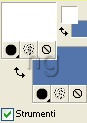
(vedi il tutorial Impostare un colore pieno)
Nella barra delle opzioni Testo, se non la vedi premi F4, imposta come segue
(il valore Dimensione 100 lo devi inserire manualmente):
![]()
Clicca sulla tela, nella finestra Immissione testo scrivi il testo poi clicca su
Applica.
Se ti posizioni con il mouse su una lettera qualsiasi vedrai comparire
automaticamente lo strumento Spostamento ![]() .
.
Usalo, tenendo premuto il tasto sinistro, per posizionare il testo
un po' in basso, a sinistra.
Vai su Selezione>Modifica>Contrai e, nella finestra Contrai selezione,
imposta come Valore pixel>4.
Premi F8 per far aprire la finestra Livello.
Sposta l'icona evidenziata sino a portare a 85 l'opacità del livello Raster1:
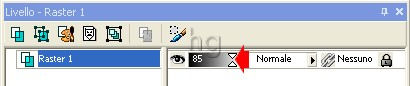
Clicca sullo strumento Ornamento ![]() .
.
Nella barra delle opzioni clicca sulla freccia (1) per far aprire la finestra
degli ornamenti e clicca su Neve (2) per impostarlo:

Verifica che le opzioni siano così impostate:
![]()
Clicca sulla lettera E per applicare l'effetto Neve:
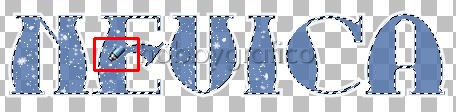
Siccome la neve non comparirà su tutta la scritta clicca anche sulla lettera A
per applicarla sulla parte di testo in cui manca.
Vai su Selezione>Nessuna selezione.
Vai su Effetti>Effetti 3D>Sfalsa ombra e imposta come segue:
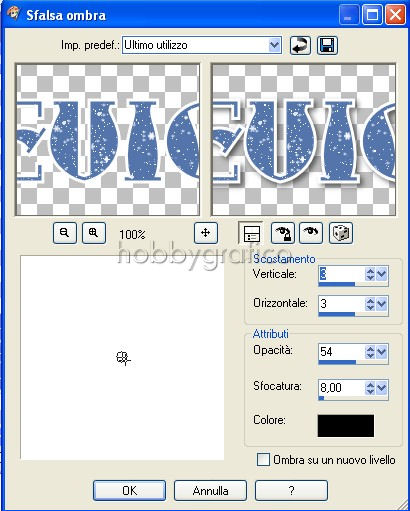
Apri l'immagine Snowman e vai su Modifica>Copia.
Clicca sulla tela, vai su Modifica>Incolla>Incolla come nuovo livello
e vedrai comparire il livello Raster2:
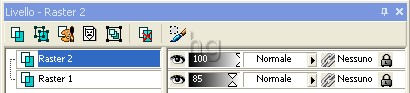
Vai su Effetti>Effetti 3D>Sfalsa ombra e applica mantenendo le precedenti
impostazioni.
Vai su Livelli>Disponi>Sposta giù.
Clicca sullo strumento Spostamento ![]() .
.
Posizionati sul pupazzo e, tenendo premuto il tasto sinistro del mouse,
posizionalo a tuo piacimento.
Vai su Livelli>Unisci>Unisci visibile.
Clicca sullo strumento Ritaglio ![]() .
.
Nella barra delle Opzioni alla voce Blocca l'area di ritaglio su scegli
Livello opaco (1) poi clicca su Applica (2):
![]()
Premi F12, nella finestra Salva con nome nomina il file, scegli il formato
jpg e clicca su Salva.

Se incontri dei problemi puoi scrivere a